Ben je nog steeds op zoek naar snel te gebruiken oplossingen om je MacBook naar tv te spiegelen? Voor de meeste Mac-gebruikers kan het niet beter zijn dan je beperkte laptopscherm naar een grotere tv te casten en te genieten van je favoriete films zonder vertragingen en kwaliteitsverlies. Maar hoe spiegel ik mijn Mac naar mijn tv? Dit bericht biedt nuttige antwoorden op schermspiegeling van Mac naar verschillende tv's.

Met de hernieuwbare versies na macOS 12, werd AirPlay geïntroduceerd als de ingebouwde functie en aangewezen voor het delen van schermactiviteiten met meer mogelijkheden. U kunt AirPlay gebruiken om gegevens, liedjes of activiteiten op het scherm te streamen naar alle ondersteunde apparaten, waaronder Samsung TV, Apple TV, LG TV, Xbox-serie, enz. In plaats van meerdere apps te installeren en te beheren, wordt u aangeraden om een beter begrip te hebben van schermspiegeling van Mac naar tv met AirPlay. Aangezien Apple zijn gebruikers geen gedetailleerde procedures geeft voor Mac-mirroring naar tv's, helpt dit stapsgewijze u een handje.
Voordat u begint met het inschakelen van de AirPlay-functie op uw Mac, moet u eerst en vooral controleren of uw Mac-apparaten macOS 12 Monterey of hoger kunnen uitvoeren die ondersteuning bieden voor AirPlay-mirroring.
Als je een oude versie van Mac hebt, kun je het Apple-menu openen en de Systeemvoorkeur om de update te controleren. In de software bijwerken sectie, ziet u de beschikbare versie voor installatie. Upgrade uw Mac met de instructies op het scherm en bereid u voor op verdere wijzigingen.
Telkens wanneer u uw Mac spiegelt naar tv's die AirPlay ondersteunen, kunt u de Airplay-optie op uw Mac starten met de volgende stappen.
Als u een Mac met macOS Catalina of eerder gebruikt, kunt u op het schermpictogram in de bovenste menubalk tikken en de naam van de gewenste Apple TV selecteren.
Voor gebruikers die de Screen Mirroring-functie voor het eerst gebruiken, moet u mogelijk de AirPlay-code op uw tv invoeren voordat u andere instellingen maakt.
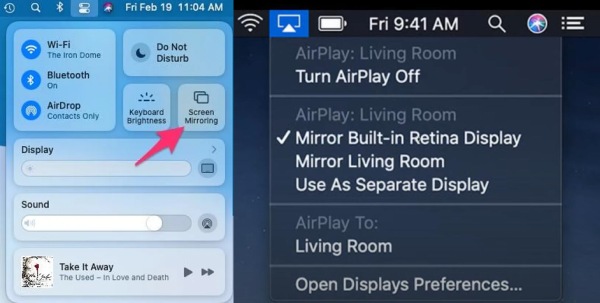
Als je de AirPlay-instelling op je Samsung TV, Apple Tv of LG TV wilt activeren, kijk dan in de gerelateerde lijst. Hier vindt u de AirPlay-compatibele tv's als u uw Mac vanaf uw tv wilt aansluiten.
| AirPlay-ondersteund tv-type | Modellen |
| Samsung TV | Samsung 2018-2023: Samsung QLED 4K Qx en hogere versies, Samsung QLED 8K Q8 en later, Samsung UHD 6 en hogere series |
| Apple TV | Apple TV met iOS 11.4 of hoger |
| LG TV | LG 2018-2023 (met webOS 4.0 en hoger), LG OLED B8 of hoger, LG UK en latere serie, alle LG QNED-modellen |
U kunt schermspiegeling Mac voltooien met de AirPlay-instellingen op uw Samsung-tv met de onderstaande stappen.
Als alles is ingesteld, kunt u de Airplay-functie op uw Mac starten en deze matchen met de code op het scherm en schermspiegeling starten vanaf uw Mac.
U kunt ook de instellingen wijzigen voor de vereiste code, ondertiteling en ondertiteling, enz. Activeer de screen Mirroring knop op uw Mac zoals vermeld in de Airplay instellingen en u kunt de instructies op het scherm van LG TV volgen om de verbinding van schermreproductie tot stand te brengen.
Als u uw iPhone en andere iOS-apparaten naar de pc wilt spiegelen, Aiseesoft telefoon spiegel is wat je nooit kunt missen. Met deze krachtige tool kun je het scherm soepel en snel casten zonder vertragingen en vertragingen. Wat meer is, dat kan spiegelbeeld op iPhone, leg hier de gameplay-momenten vast en bereik de afstandsbediening op uw pc met minder beperkingen.

Downloads
100% veilig. Geen advertenties.
100% veilig. Geen advertenties.
Als je je beperkt voelt door de apparaatversies of draadloze verbinding, kun je nog steeds doorgaan met een bekabeld gadget zoals een HDMI-kabel. Soms heb je als tussenpersoon een andere adapter nodig. Dit is wat u moet doen met een HDMI-kabel.

Als u de resolutie van dit gespiegelde scherm wilt aanpassen, probeer dan de knop Instellingen of Algemeen onder het menu te vinden en pas de instellingen op het scherm aan.
Hoe kan ik mijn Mac Air naar tv spiegelen?
U kunt eerst de update op uw Mac Air controleren en met MacOS 12 Monterey of hoger gaan om de AirPlay-functie te gebruiken. Vervolgens kunt u op het Control Center tikken om de knop Screen Mirroring te activeren of een HDMI-kabel gebruiken om uw Mac Air naar tv te spiegelen.
Waarom kan ik mijn Mac niet naar mijn tv spiegelen?
Als je de Airplay-functie op Mac-apparaten gebruikt, zorg er dan voor dat je je Mac en tv met dezelfde wifi hebt verbonden en controleer de pincode indien nodig. Maar als je de HDMI-kabel als oplossing neemt, zorg er dan voor dat het uiteinde op twee poorten van apparaten past.
Kan ik mijn Mac naar mijn tv spiegelen zonder Apple TV?
Ja. En je kunt de ingebouwde mirroring-opties op je tv gebruiken of je toevlucht nemen tot een bedrade gadget om je Mac en tv met elkaar te verbinden.
Conclusie
Dit bericht toont gedetailleerde methoden op hoe u uw Mac naar tv kunt spiegelen met handige tips. Hopelijk kun je ervan genieten en het aanbevelen aan je vrienden en familie als ze hulp nodig hebben.

Met Phone Mirror kunt u uw telefoonscherm naar uw computer casten voor een beter beeld. U kunt tijdens het spiegelen ook uw iPhone/Android-scherm opnemen of snapshots maken zoals u wilt.
100% veilig. Geen advertenties.